Niekedy je potrebné diagram upraviť, napríklad zmeniť veľkosť alebo otočenie tvaru. Môžete tiež chcieť zmeniť poradie tvarov (označuje sa aj ako poradie vykresľovania), ktoré sa prekrývajú.
Tip: Pomocou funkcie Lupa môžete lepšie zobraziť drobné detaily a získať väčšiu kontrolu nad bodovým ovládaním: Priblížiť (alebo stlačiť kombináciu klávesov Ctrl + +) a vzdialiť (alebo stlačiť kombináciu klávesov Ctrl +-).
Zmena veľkosti tvaru
Po pridaní tvaru na stranu je často potrebné zmeniť jeho veľkosť alebo vzhľad. Tvary majú až osem ovládacích rukovätí. Okrem zmeny veľkosti môžete vykonať aj ďalšie zmeny, napríklad upraviť perspektívu valca, zmeniť umiestnenie špičky kužeľa alebo premiestniť bublinu tvaru.
-
Otvorte diagram na úpravu.
-
Výberom tvaru zobrazte ovládacie rukoväte

-
Použite jeden z nasledovných postupov:
Zmeniť veľkosť jednej strany:
-
Podržte ukazovateľ myši nad bočnou rukoväťou, kým sa nezobrazí vodorovný ukazovateľ


-
Presunutím bočnej rukoväte nastavte požadovanú veľkosť tvaru.
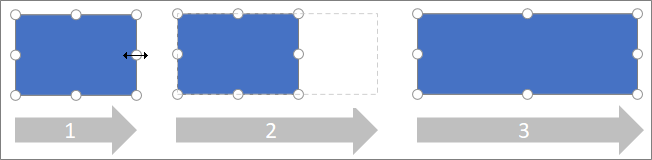
Proporcionálna zmena veľkosti (na zachovanie pomeru strán):
-
Podržte ukazovateľ myši nad rohovou rukoväťou, kým sa nezobrazí diagonálny ukazovateľ zmeny veľkosti


-
Presunutím rohovej rukoväte nastavte požadovanú veľkosť tvaru.
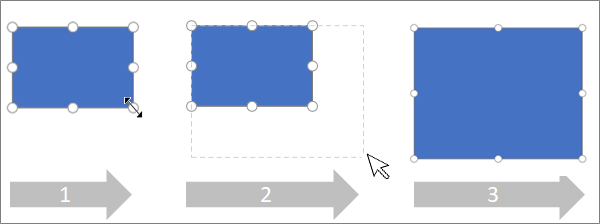
-
Nastavenie presnej veľkosti tvaru
Ak na nastavenie veľkosti tvaru použijete tablu Možnosti formátu , rozmery možno nastaviť v prírastkoch po 0,25 bodu:
-
Kliknite pravým tlačidlom myši na tvar a vyberte položku Možnosti formátu.
-
Na table Možnosti formátovania na pravej strane nastavte v časti Rozmer presnú šírku a výšku tvaru.
Zmena otočenia tvaru
-
Otvorte diagram na úpravu.
-
Vyberte tvar.
-
Ak chcete otočiť tvar, vyberte položky Tvar > Otočiť


Otočenie tvaru do presného uhla
Ak na otočenie tvaru použijete tablu Možnosti formátovania , môžete nastaviť uhol otáčania v jednostupňových krokoch od -359° do 359°.
-
Kliknite pravým tlačidlom myši na tvar a vyberte položku Možnosti formátu.
-
Na table Možnosti formátovania na pravej strane nastavte v časti Rozmer presnú šírku a výšku tvaru.
Zmena usporiadania prekrývajúcich sa tvarov
-
Otvorte diagram na úpravu.
-
Vyberte tvar.
-
Ak chcete obrázok odoslať dopredu, vyberte položku Tvar > Presunúť dopredu

-
Ak chcete premiestniť obrázok dozadu, vyberte položku Dozadu

Pozrite tiež
Zobrazenie, vytvorenie a úprava diagramu vo Visiu pre web










